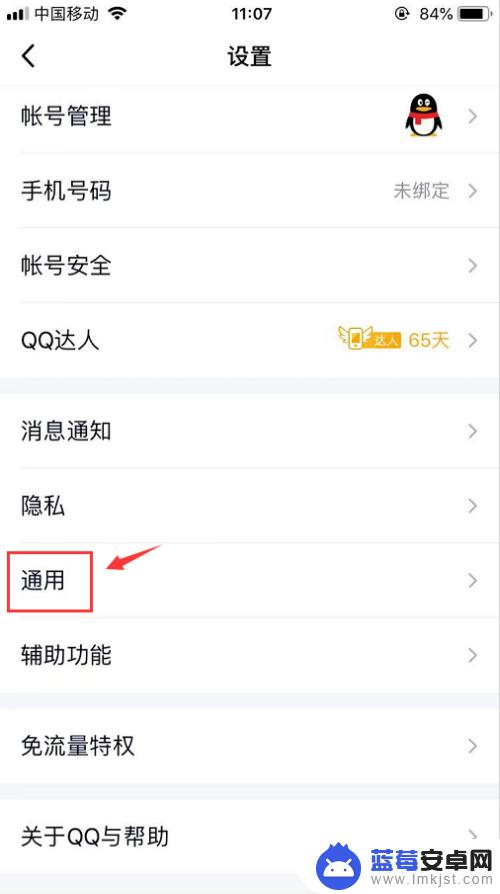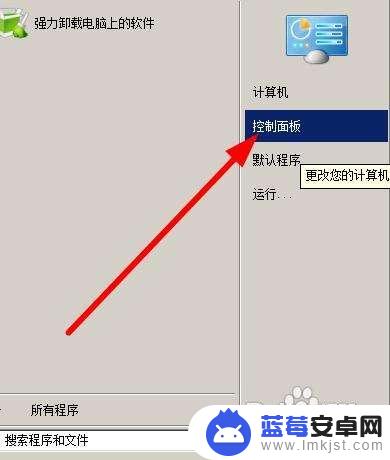在现代社会中手机已经成为人们生活中不可或缺的必需品,而手机QQ作为一款备受欢迎的通讯软件,更是大家日常沟通的重要工具之一。有时候我们可能会遇到一些意外情况,比如在通话过程中需要关闭隐藏通话界面,或者想要取消手机QQ中的隐藏会话。这些问题如何解决呢?在本文中我们将会探讨手机如何关闭隐藏通话界面以及取消手机QQ中的隐藏会话的方法,帮助大家更好地使用手机QQ进行沟通交流。
怎么取消手机QQ中的隐藏会话
方法如下:
1.打开手机QQ,点击你的头像。
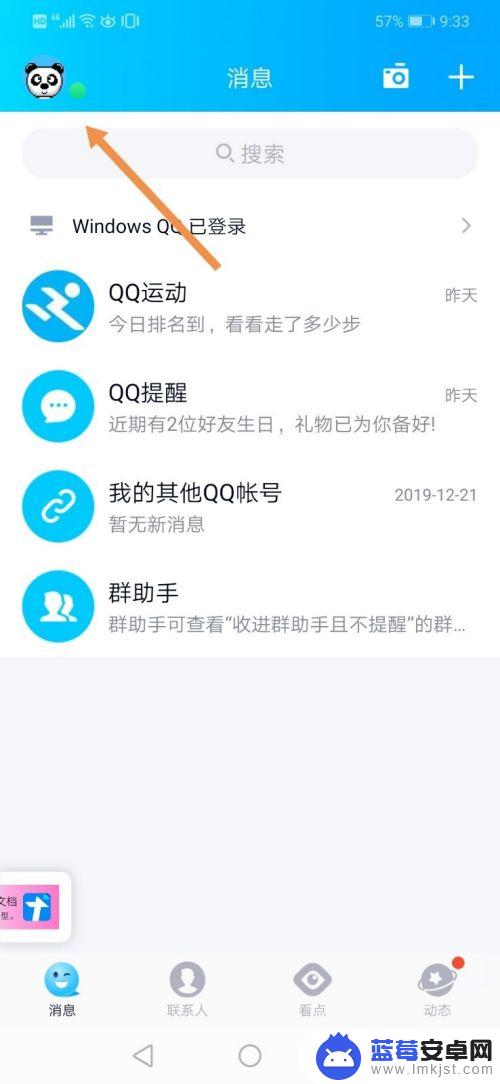
2.然后点击“设置”。
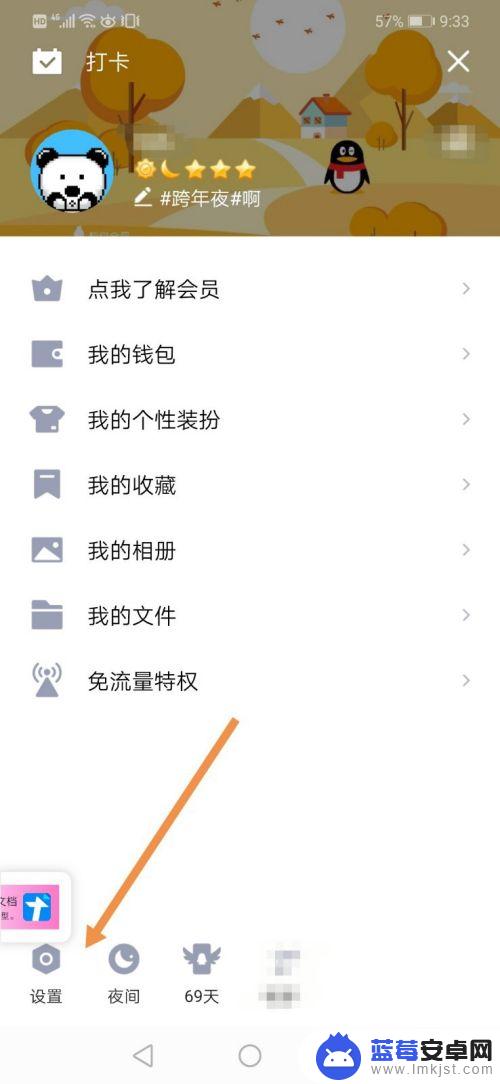
3.进入到“设置”界面,点击“通用”。
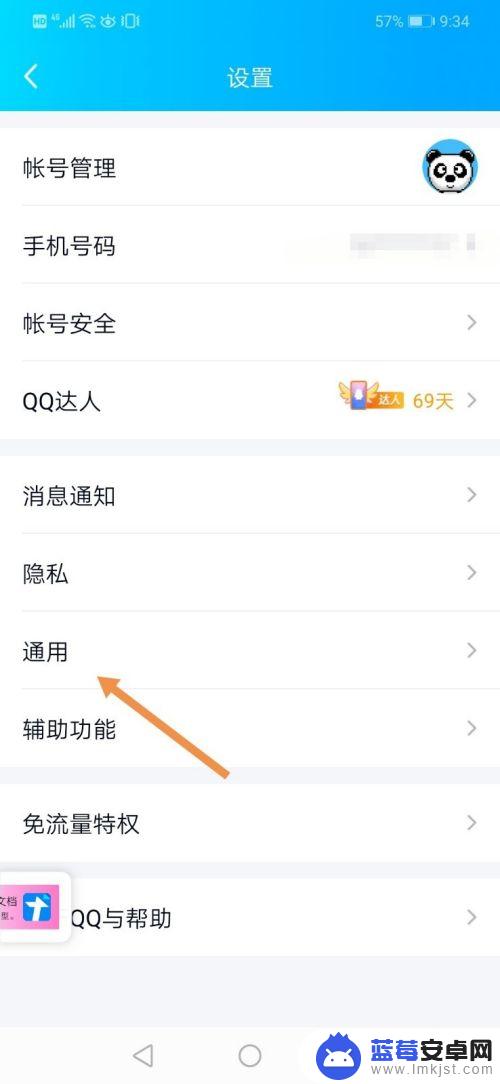
4.进入到“通用”界面,点击“聊天”。
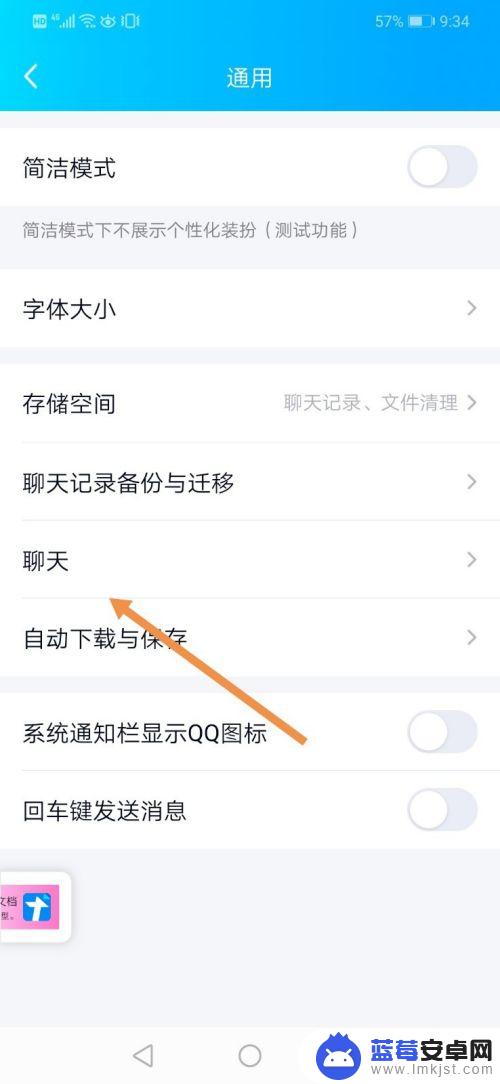
5.进入到“聊天”界面,点击“隐藏会话”。
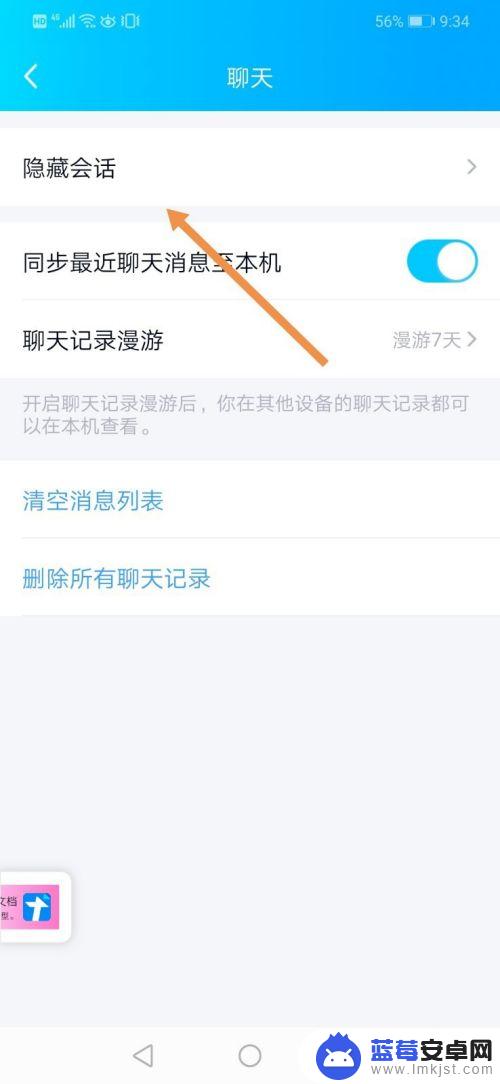
6.进入到“隐藏会话”界面,在这里我们就可以查看我们隐藏的会话了。
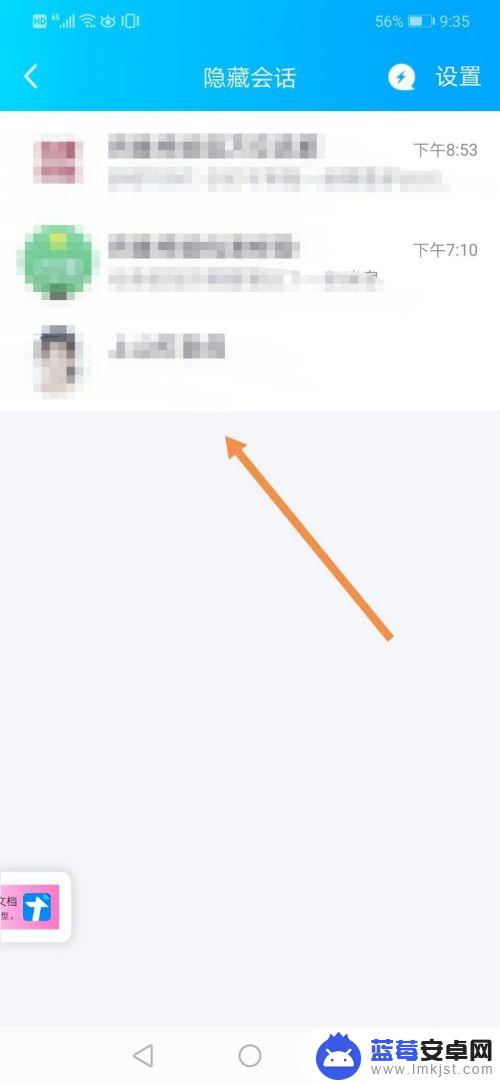
7.打开其中一个会话框,点击界面右上角的三条杠(即手势图标右侧的三条杠图标)。
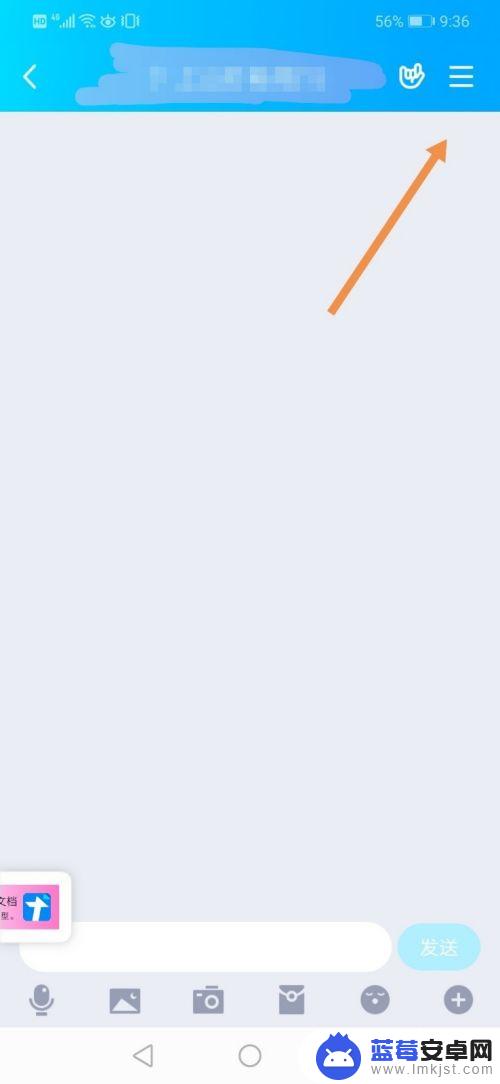
8.进入到“群聊设置”界面,翻到界面底部。关闭“隐藏会话”后面的滑块即可取消隐藏会话。
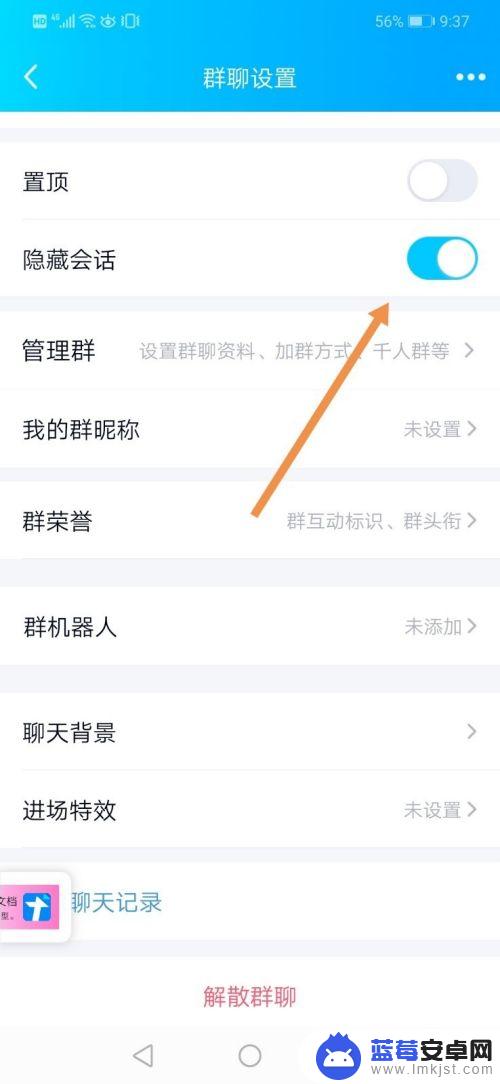
9.方法总结:
1、打开手机QQ,点击你的头像。
2、点击“设置”,点击“通用”。
3、点击“聊天”,点击“隐藏会话”,在这里我们可以查看我们隐藏的会话。
4、打开其中一个会话框,点击界面右上角的三条横杠。关闭“隐藏会话”后面的滑块即可取消隐藏会话。
以上是关于如何关闭隐藏通话界面的所有内容,如果您需要,您可以按照以上步骤进行操作,希望对大家有所帮助。